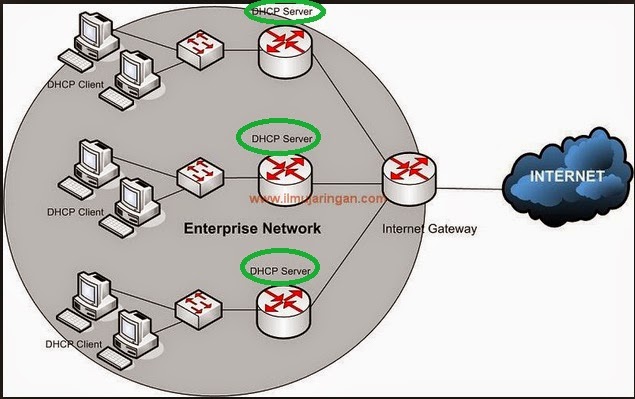Dhcp relay windows dhcp server: Настройка DHCP Relay Agent в Windows Server 2012
Содержание
Настройка DHCP Relay Agent в Windows Server 2012
Протокол DHCP является широковещательным (FAQ по протоколу DHCP) и по умолчанию его пакеты не пересылаются маршрутизаторами из одной сети в другую (маршрутизатор разбивает на части широковещательный домен). Однако это не означает, что в каждой подсети должен находиться отдельный DHCP сервер. Ведь, согласитесь, было бы нелогично в сложных и распределенных сетях со множеством подсетей размещать в каждой подсети с клиентами отдельный DHCP сервер (это неудобно с точки зрения управления и лишнего количества администрируемых единиц оборудования). Гораздо более изящнее и удобнее было бы иметь в сети один DHCP сервер, который будет можно централизованно администрировать, и кроме того, обеспечить его высокую доступность за счет кластеризации.
Что такое DHCP relay и зачем он нужен?
Выходом из подобной ситуации является размещение в сети агента-ретранслятора DHCP (relay agent). Relay agent представляет собой некое промежуточное устройство, которое может пересылать широковещательные DHCP-запросы между клиентом и сервером DHCP, находящихся в различных широковещательных доменах. Т.е. DHCP relay agent получает от клиента (в этом же сегменте сети) широковещательный пакет на поиск и получение DHCP-адреса и пересылает этот запрос определенному DHCP серверу (указывается в настройках ретранслятора). Далее ответы от DHCP-сервера будут направлены ретранслятору, который передаст их конечному хосту. Технология DHCP Relay Agent определена в стандарте RFC 1542 («Clarifications and Extensions for the Bootstrap Protocol.»).
Т.е. DHCP relay agent получает от клиента (в этом же сегменте сети) широковещательный пакет на поиск и получение DHCP-адреса и пересылает этот запрос определенному DHCP серверу (указывается в настройках ретранслятора). Далее ответы от DHCP-сервера будут направлены ретранслятору, который передаст их конечному хосту. Технология DHCP Relay Agent определена в стандарте RFC 1542 («Clarifications and Extensions for the Bootstrap Protocol.»).
В качестве DHCP Relay Agent обычно используют маршрутизаторы (большинство современных маршрутизаторов совместимы с RFC 1542 и могут работать в качестве Relay агента). В том случае, если настроить Relay на маршрутизаторе по каким-либо причинам невозможно, в качестве Relay агента можно настроить компьютер с серверной ОС Windows. Попробуем настроить DHCP Relay Agent на Windows Server 2012.
Настройка DHCP Relay на Windows Server 2012
Несколько требований, которые необходимо учитывать при настройке агентов DHCP relay на базе Windows Server:
- Отдельный агент-ретранслятор DHCP необходимо размещать в каждой IP подсети.

- На центральном DHCP сервер нужно создать отдельную DHCP область (Scope) для каждой из обслуживаемых подсетей.
- DHCP relay agent нельзя установить на сервере Windows Server с ролью DHCP, ICS (Internet connection sharing) или c включенной в автоматическом режиме трансляции адресов NAT (Network Address Translation)
DCHP Relay Agent является одной из функций службы Routing and Remote Access (RRAS). Поэтому предварительно необходимо установите роль RRAS (с дефолтными настройками), после чего запустить MMC оснастку Routing and Remote Access.
В оснастке RRAS разверните ветку IPv4, щелкните правой кнопкой мыши по элементу General и в контекстном меню выберите пункт New Routing Protocol, выберите DHCP Relay Agent и нажмите ОК.
Щёлкните ПКМ по элементу DHCP Relay Agent и выберите пункт New Interface, укажите сетевой интерфейс, на котором будет слушать Relay –агент.
Затем откройте окно свойств DHCP Relay Agent и укажите ip адрес DHCP сервера, на который нужно перенаправлять все DHCP запросы от клиентов.
На этом настройка DHCP-ретранслятора закончена и можно переходить к тестированию его работы.
Настройка Microsoft Windows Server 2016/2019 для предоставления DHCP сервисов для VXLAN (DFA) / Хабр
Назначение этой статьи – упростить настройку DHCP сервиса для фабрики VXLAN BGP EVPN and DFA с использованием Microsoft Windows Server 2016/2019.
В официальной документации DHCP сервис на базе Microsoft Windows Server 2012 для фабрики настраивается как SuperScope, содержащий пул Loopback (в данном пуле – изюминка это исключение из пула всех IP адресов пула (excluded IP address = pool)) и пулы выдачи IP адресов для реальный сетей (здесь изюминка – настраиваются policy – в которых фильтруются DHCP Relay Circuit ID и этот DHCP relay Circuit ID содержит VNI для сети, т. е. для другого пула этот DHCP Relay Circuit ID будет чуть другим).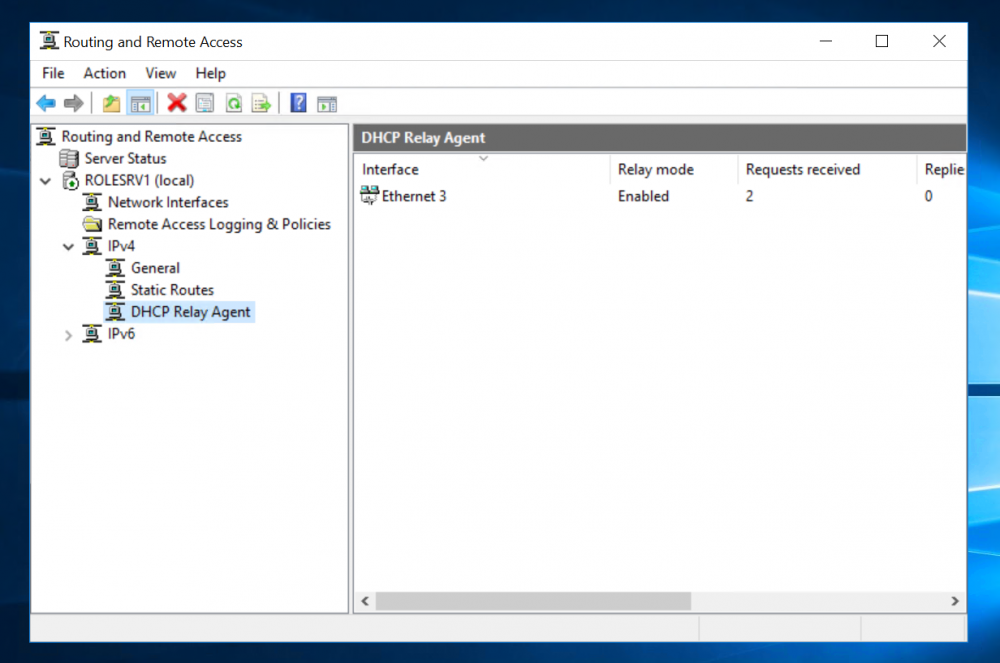
To configure DHCP on Windows server. 1. Create a super scope. Within the super scope, create scope B, S1, S2, S3, …, Sn for the subnet B and the subnets for each segment. 2. In scope B, specify the 'Exclusion Range' to be the entire address range (so that the offered address range must not be from this scope). 3. For every segment scope Si, specify a policy that matches on Agent Circuit ID with value of '0108000600XXXXXX', where '0108000600' is a fixed value for all segments, the 6 numbers "XXXXXX" is the segment ID value in hexadecimal. Also ensure to check the Append wildcard(*) check box. 4. Set the policy address range to the entire range of the scope.
Данная статья содержит ответы на следующие вопросы:
- Почему не поддерживаются Microsoft Windows Server 2000/2003/2008?
- Почему в Microsoft Windows Server 2012 настройка такая сложная?
- Как упрощается настройка в Microsoft Windows Server 2016/2019?
Содержание
- Введение
- Как настраивается DHCP Relay на фабрике VXLAN BGP EVPN
- RFC которые используются в DHCP Relay с фабрики VXLAN BGP EVPN
- Эволюция документации Cisco в части настройки DHCP на Microsoft Windows Server 2012
- DHCP в Microsoft Windows Server (superscope & policy)
- Основная часть
- Почему не поддерживается Microsoft Windows Server 2000/2003/2008?
- Почему в Microsoft Windows Server 2012 настройка такая сложная?
- Как упрощается настройка в Microsoft Windows Server 2016/2019?
- Пример
- Настройка DHCP сервиса на Microsoft Windows Server 2019
- Заключение
- Список источников
Введение
В этой части кратко перечислены все исходные данные: Инструкции по настройке сетевого оборудования, RFC используемые в DHCP пакетах в фабриках eVPN, справочно приведена эволюция настроек DHCP сервера на Microsoft Windows Server 2012 в документации Cisco. А также краткие сведения о Superscope и Policy в сервисе DHCP на серверах Microsoft Windows Server.
А также краткие сведения о Superscope и Policy в сервисе DHCP на серверах Microsoft Windows Server.
Как настраивается DHCP Relay на фабрике VXLAN BGP EVPN, DFA
Настройка DHCP Relay на фабрике VXLAN BGP EVPN не является основной темой этой статьи, т. к. она достаточно простая. Привожу ссылки на документацию и спойлер по настройкам на сетевом оборудовании.
- Nexus 9000 VXLAN Configuration Guide 7.X
- Nexus 9000 VXLAN Configuration Guide 9.3
- DFA (Cisco Dynamic Fabric Automation)
Пример настройки DHCP Relay на Nexus 9000V v9.2(3)
service dhcp ip dhcp relay ip dhcp relay information option ip dhcp relay information option vpn interface loopback10 vrf member VRF1 ip address 10.120.0.1/32 tag 1234567 interface Vlan12 no shutdown vrf member VRF1 no ip redirects ip address 10.120.251.1/24 tag 1234567 no ipv6 redirects fabric forwarding mode anycast-gateway ip dhcp relay address 10.0.0.5 ip dhcp relay source-interface loopback10
RFC которые реализованы в работе сервиса DHCP Relay в фабриках VXLAN BGP EVPN
- Список RFC, для Nexus 9000 v9.
 3
3 - Список RFC, Nexus 9000 v7.x
RFC#6607: Sub-option 151(0x97) — Virtual Subnet Selection
• Sub-option 151(0x97) - Virtual Subnet Selection (Defined in RFC#6607) Used to convey VRF related information to the DHCP server in an MPLS-VPN and VXLAN EVPN multi-tenant environment.
Передается «имя» VRF в котором находиться клиент.
RFC#5107: Sub-option 11(0xb) — Server ID Override
• Sub-option 11(0xb) - Server ID Override (Defined in RFC#5107.) The server identifier (server ID) override sub-option allows the DHCP relay agent to specify a new value for the server ID option, which is inserted by the DHCP server in the reply packet. This sub-option allows the DHCP relay agent to act as the actual DHCP server such that the renew requests will come to the relay agent rather than the DHCP server directly. The server ID override sub-option contains the incoming interface IP address, which is the IP address on the relay agent that is accessible from the client.Using this information, the DHCP client sends all renew and release request packets to the relay agent. The relay agent adds all of the appropriate sub-options and then forwards the renew and release request packets to the original DHCP server. For this function, Cisco’s proprietary implementation is sub-option 152(0x98). You can use the ip dhcp relay sub-option type cisco command to manage the function.
Опция используется для того, чтобы клиент посылал запрос о перепродлении аренды адреса на IP адрес используемый в этой опции. (В Cisco VXLAN BGP EVPN – это Anycast адрес шлюза по умолчанию для клиента.)
RFC#3527: Sub-option 5(0x5) — Link Selection
Sub-option 5(0x5) - Link Selection (Defined in RFC#3527.) The link selection sub-option provides a mechanism to separate the subnet/link on which the DHCP client resides from the gateway address (giaddr), which can be used to communicate with the relay agent by the DHCP server. The relay agent will set the sub-option to the correct subscriber subnet and the DHCP server will use that value to assign an IP address rather than the giaddr value.The relay agent will set the giaddr to its own IP address so that DHCP messages are able to be forwarded over the network. For this function, Cisco’s proprietary implementation is sub-option 150(0x96). You can use the ip dhcp relay sub-option type ciscocommand to manage the function.
Адрес сети, из которой клиенту необходим IP адрес.
Эволюция документации Cisco в части настройки DHCP на Microsoft Windows Server 2012
Включил этот раздел потому, что прослеживается положительная тенденция со стороны вендора:
Nexus 9000 VXLAN Configuration Guide 7.3
В документации приведена только настройка DHCP Relay на сетевом оборудовании.
Для настройки DHCP на Windows Server 2012 использовалась другая статья:
Configuring Microsoft Windows Server 2012 to provide DHCP services in an eVPN Scenario (VXLAN, Cisco One Fabric, etc)
В этой статье указывается, что для каждой сети/VNI необходима своя связка SuperScope и свой собственный набор Loopback адресов:
If multiple DHCP Scopes are required for multiple subnets, you need to create one LoopbackX per subnet/vlan on all LEAFS and create a superscope with a loopbackX range scope and actual client IP subnet scope per vlan.
Nexus 9000 VXLAN Configuration Guide 9.3
Добавили настройки Windows 2012 Server в документацию по настройке сетевого оборудования. Для всех используемых пулов адресов необходим один SuperScope на ЦОД и этот SuperScope является границей ЦОД:
Create Superscope for all scopes you want to use for Option 82-based policies. Note The Superscope should combine all scopes and act as the administrative boundary.
Cisco Dynamic Fabric Automation
Очень емко рассказано обо всем:
Let us assume the switch is using the address from subnet B (it can be the backbone subnet, management subnet, or any customer designated subnet for this purpose) to communicate with the Windows DHCP server. In DFA we have subnets S1, S2, S3, …, Sn for segment s1, s2, s3, …, sn. To configure DHCP on Windows server. 1. Create a super scope. Within the super scope, create scope B, S1, S2, S3, …, Sn for the subnet B and the subnets for each segment. 2. In scope B, specify the 'Exclusion Range' to be the entire address range (so that the offered address range must not be from this scope).3. For every segment scope Si, specify a policy that matches on Agent Circuit ID with value of '0108000600XXXXXX', where '0108000600' is a fixed value for all segments, the 6 numbers "XXXXXX" is the segment ID value in hexadecimal. Also ensure to check the Append wildcard(*) check box. 4. Set the policy address range to the entire range of the scope.
DHCP в Microsoft Windows Server (superscope & policy)
SuperScope
Superscope is an administrative feature of a DHCP server that can be used to group multiple scopes as a single administrative entity. Superscope allows a DHCP server to provide leases from more than one scope to clients on a single physical network. Scopes added to a superscope are called member scopes.
Что такое SuperScope – это функционал, позволяющий объединить несколько пулов IP адресов в одну административную единицу. Чтобы анонсировать пользователям в одной физической сети (в одном VLAN) ip адреса из нескольких пулов. Если запрос пришел к пулу адресов в составе SuperScope, то выдать клиенту адрес можно из другого Scope входящего в этот SuperScope.
Если запрос пришел к пулу адресов в составе SuperScope, то выдать клиенту адрес можно из другого Scope входящего в этот SuperScope.
Policy
The DHCP Server role in Windows Server 2012 introduces a new feature that allows you to create IPv4 policies that specify custom IP address and option assignments for DHCP clients based on a set of conditions. The policy based assignment (PBA) feature allows you to group DHCP clients by specific attributes based on fields contained in the DHCP client request packet. PBA enables targeted administration and greater control of the configuration parameters delivered to network devices with DHCP.
Политики – позволяют назначать пользователям IP адреса в зависимости от типа пользователя или параметра. Инженеры Cisco используют политики в Windows Server 2012 для фильтрации по VNI (Virtual Network Identifier).
Основная часть
В данном разделены проведены результаты исследований, почему не поддерживается, как это работает (логика), что нового и как это новое нам поможет.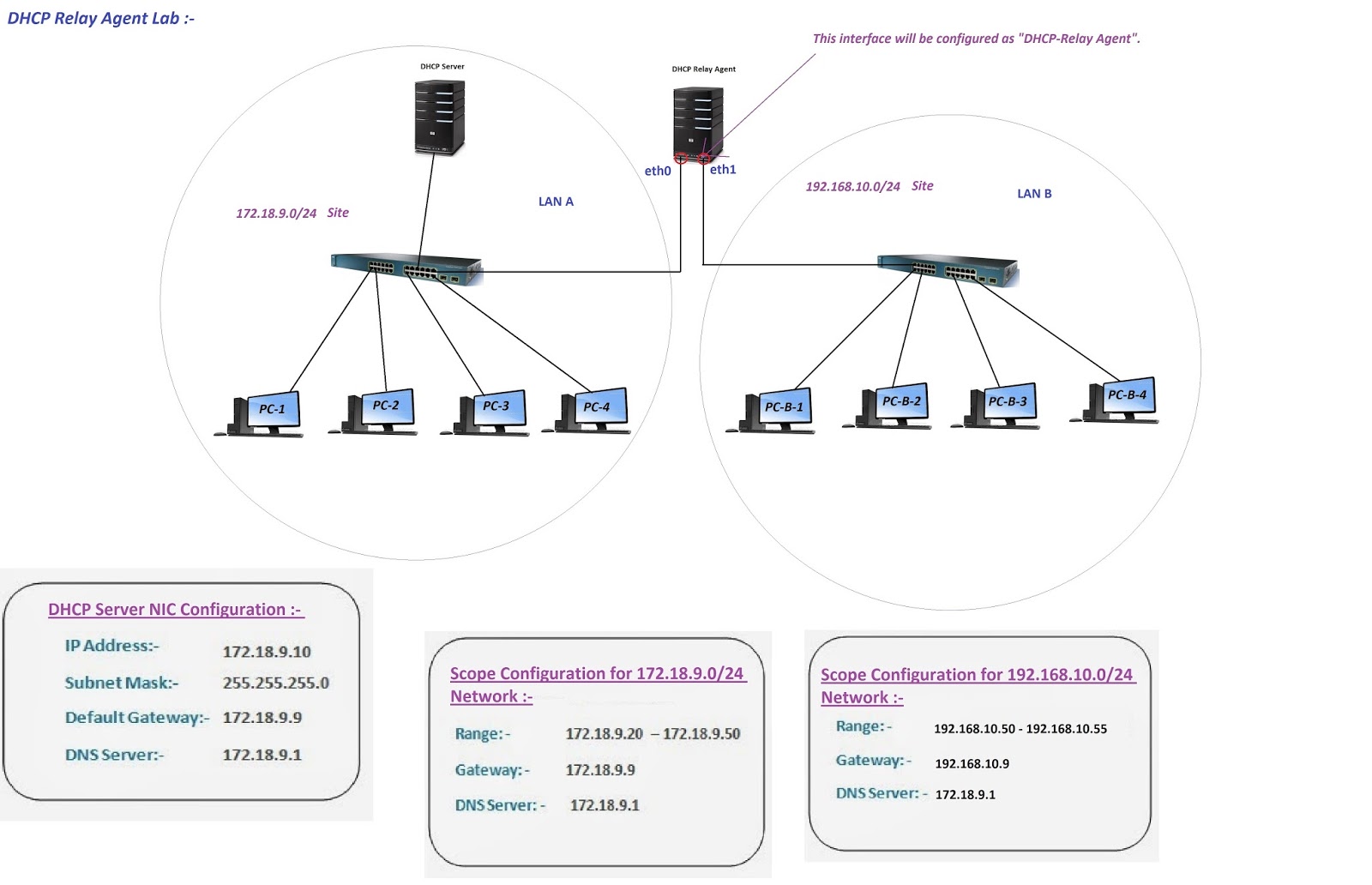
Почему не поддерживается Microsoft Windows Server 2000/2003/2008?
Microsoft Windows Server 2008 и более ранние версии не обрабатывают опцию 82 (Option 82) и обратный пакет отправляют без опции 82.
Win2k8 R2 DHCP problem with Option82
- Запрос от клиента отправляется Broadcast (DHCP Discover).
- Оборудование (Nexus) отправляет пакет к DHCP серверу (DHCP Discover + Option 82).
- DHCP Сервер принимает пакет обрабатывает, отправляет обратно, но без опции 82. (DHCP Offer – without option 82)
- Оборудование (Nexus) принимает пакет от DHCP сервера. (DHCP Offer) Но не отправляет этот пакет к конечному пользователю.
Данные снифера — на Windows Server 2008 и на клиенте DHCP
Windows Server 2008 получает запрос от сетевого оборудования. (Option 82 присутствует в списке)
Windows Server 2008 отправляет ответ к сетевому оборудованию. (Option 82 отсутствует в списке опций в пакете)
Запрос от клиента – присутствуют DHCP Discover и отсутствуют DHCP Offer
Статистика на сетевом оборудовании:
NEXUS-9000V-SW-1# show ip dhcp relay statistics ---------------------------------------------------------------------- Message Type Rx Tx Drops ---------------------------------------------------------------------- Discover 8 8 0 Offer 8 8 0 Request(*) 0 0 0 Ack 0 0 0 Release(*) 0 0 0 Decline 0 0 0 Inform(*) 0 0 0 Nack 0 0 0 ---------------------------------------------------------------------- Total 16 16 0 ---------------------------------------------------------------------- DHCP L3 FWD: Total Packets Received : 0 Total Packets Forwarded : 0 Total Packets Dropped : 0 Non DHCP: Total Packets Received : 0 Total Packets Forwarded : 0 Total Packets Dropped : 0 DROP: DHCP Relay not enabled : 0 Invalid DHCP message type : 0 Interface error : 0 Tx failure towards server : 0 Tx failure towards client : 0 Unknown output interface : 0 Unknown vrf or interface for server : 0 Max hops exceeded : 0 Option 82 validation failed : 0 Packet Malformed : 0 Relay Trusted port not configured : 0 DHCP Request dropped on MCT : 0 * - These counters will show correct value when switch receives DHCP request packet with destination ip as broadcast address.If request is unicast it will be HW switched NEXUS-9000V-SW-1#
Почему в Microsoft Windows Server 2012 настройка такая сложная?
В Microsoft Windows Server 2012 еще не поддерживается RFC#3527 (Option 82 Sub-option 5(0x5) — Link Selection)
Но уже реализован функционал Policy.
Как это работает:
- Microsoft Windows Server 2012 есть супер-пул (SuperScope) в котором есть адреса Loopback и пулы для реальных сетей.
- Выбор пула для выдачи IP адреса попадает в SuperScope, т. к. ответ пришел от DHCP Relay с Source адреса Loopback, входящего в SuperScope.
- Используя Policy запрос выбирает из Superscope тот member scope, VNI которого содержится в Option 82 Suboption 1 Agent Circuit ID. (“0108000600”+ 24 бита VNI + 24 бита значения которых мне неизвестно, но сниффер показывает значения 0 в этом поле.)
Как упрощается настройка в Microsoft Windows Server 2016/2019?
В Microsoft Windows Server 2016 реализован функционал RFC#3527. Т. е. Windows Server 2016 умеет распознавать правильную сеть из атрибута Option 82 Sub-option 5(0x5) — Link Selection
Т. е. Windows Server 2016 умеет распознавать правильную сеть из атрибута Option 82 Sub-option 5(0x5) — Link Selection
Возникают сразу 3 вопроса:
- Можем ли обойтись без Superscope?
- Можем ли обойтись без Policy и перевода VNI в 16-тиричный вид?
- Можем ли обойтись без Scope для Loopback адресов DHCP Source?
Q. Можем ли обойтись без Superscope?
A. Да, scope можно создавать сразу в области IPv4 адресов.
Q. Можем ли обойтись без Policy и перевода VNI в 16-тиричный вид?
A. Да, выбор сети происходит на основе Option 82 Suboption 0x5,
Q. Можем ли обойтись без Scope для Loopback адресов DHCP Source?
A. Нет, не можем. Т. к. в Microsoft Windows Server 2016/2019 действует защита от злонамеренных DHCP запросов. Т. е. все запросы с адресов, которых нет в пуле DHCP сервера считаются злонамеренными.
DHCP Subnet Selection Options
Note All relay agent IP addresses (GIADDR) must be part of an active DHCP scope IP address range.Any GIADDR outside of the DHCP scope IP address ranges is considered a rogue relay and Windows DHCP Server will not acknowledge DHCP client requests from those relay agents. A special scope can be created to "authorize" relay agents. Create a scope with the GIADDR (or multiple if the GIADDR's are sequential IP addresses), exclude the GIADDR address(es) from distribution, and then activate the scope. This will authorize the relay agents while preventing the GIADDR addresses from being assigned.
Т.е. для настройки на Microsoft Windows Server 2016/2019 DHCP пула для VXLAN BGP EVPN фабрики необходимо только:
- Создать пул для Source адресов Relay.
- Создать пул для клиентских сетей
Что не является необходимым (но можно настроить и это будет работать, и не будет мешать работать):
- Создавать Policy
- Создавать SuperScope
Пример
Пример настройки DHCP сервера (присутствуют 2 реальных клиента DHCP — клиенты подключены к VXLAN фабрике)
Пример настройки пользовательского пула:
Пример настройки пользовательского пула (выбраны политики — для доказательства что политики не использовались для корректной работы пула):
Пример настройки пула для Source адресов DHCP Relay (диапазон адресов для выдачи полностью соответствует исключению из пула адресов):
Настройка DHCP сервиса на Microsoft Windows Server 2019
Настройка пула для Loopback адресов (source) для DHCP Relay.

Создаем новый пул (Scope) в пространстве IPv4.
Мастер создания пула. «Next >»
Настраиваем имя пула и описание (Description) пула.
Задаем диапазон IP адресов для Loopback и маску для пула.
Добавляем исключения. Диапазон исключений должен полностью совпадать с диапазоном пула.
Время аренды. «Next >»
Запрос: Будете настраивать DHCP опции сейчас (DNS, WINS, Gateway, Domain) или сделаете это позже. Быстрее будет ответить нет, и после активировать пул вручную. Либо пройти до конца не заполняя ни какую информацию и в конце мастера активировать пул.
Подтверждаем, что опции не настроены, пул не активирован. «Finish»
Активируем пул вручную. — Выбираем Scope и в контекстном меню — выбираем «Activate».
Создаем пул для пользователей/серверов.
Создаем новый пул.
Мастер создания пула. «Next >»
Настраиваем имя пула и описание (Description) пула.
Задаем диапазон IP адресов для Loopback и маску для пула.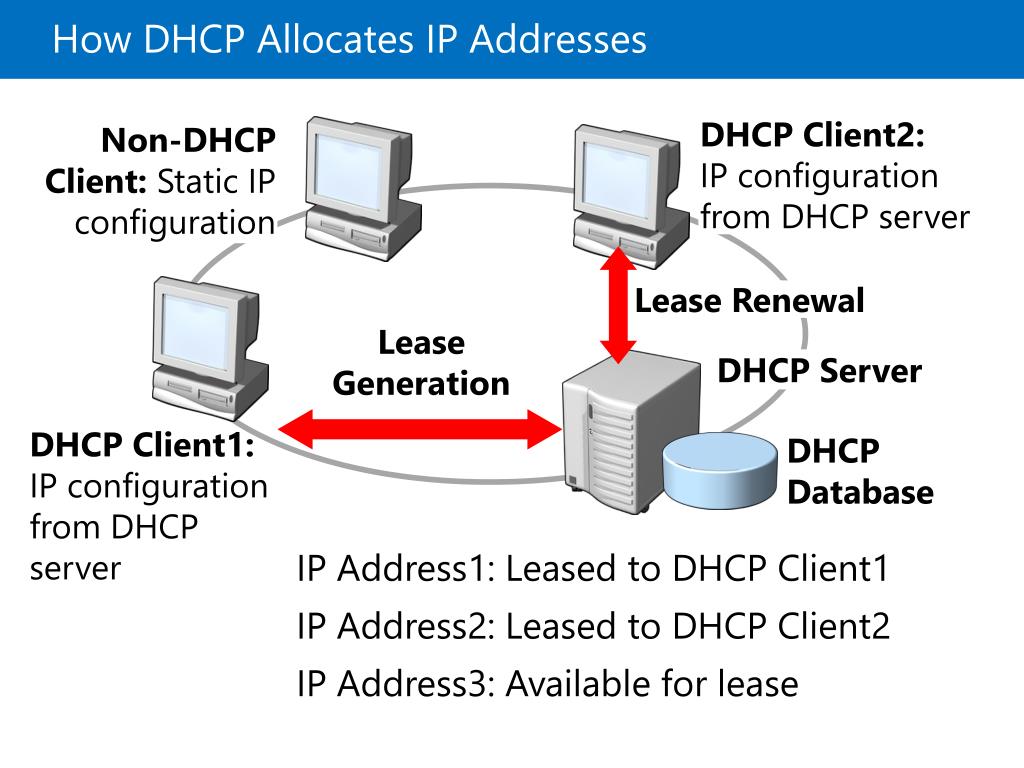
Добавляем исключения. (По умолчанию исключений не требуется) «Next >»
Время аренды. «Next >»
Запрос: Будете настраивать DHCP опции сейчас (DNS, WINS, Gateway, Domain) или сделаете это позже. Да настроим сейчас.
Настраиваем адрес шлюза по умолчанию.
Настраиваем домен и адреса DNS серверов.
Настраиваем IP адреса WINS серверов.
Активация Scope.
Пул настроен. «Finish»
Заключение
Использование Windows Server 2016/2019 уменьшает сложность настройки DHCP сервера для VXLAN фабрики (или любой другой фабрики). (Не требуется передача IT специалистам специальные связки: Network/Agent Circuit ID для прописывания фильтров.)
Будет ли работать конфигурация для Windows Server 2012 на новых серверах 2016/2019 – да будет работать.
В данном документе приведены ссылки на 2 версии: 7.X и 9.3. Это связано с тем, что версия 7.0(3)I7(7) — Cisco Suggested release, а версия 9.3 — является самой инновационной (вплоть до поддержки Multicast через VXLAN Multisite).
Список источников
- Nexus 9000 VXLAN Configuration Guide 7.x
- Nexus 9000 VXLAN Configuration Guide 9.3
- DFA (Cisco Dynamic Fabric Automation)
- Configuring Microsoft Windows Server 2012 to provide DHCP services in an eVPN Scenario (VXLAN, Cisco One Fabric, etc)
- 3.4 DHCP Superscopes
- Introduction to DHCP Policies
- Win2k8 R2 DHCP problem with Option82
- DHCP Subnet Selection Options
Параметры выбора подсети DHCP | Microsoft Узнайте
Редактировать
Твиттер
Фейсбук
Электронная почта
- Статья
Применяется к: Windows Server 2022, Windows Server 2019, Windows Server 2016
В этом разделе можно найти информацию о новых параметрах выбора подсети DHCP.
Теперь DHCP поддерживает параметр 82 (подпараметр 5). Вы можете использовать эти параметры, чтобы разрешить прокси-клиентам DHCP и агентам ретрансляции запрашивать IP-адрес для определенной подсети, а также из определенного диапазона и области IP-адресов. Дополнительные сведения см. в разделе Option 82, подопция 5 : подопция выбора канала RFC 3527 для параметра информации агента ретрансляции для DHCPv4.
Если вы используете агент ретрансляции DHCP, настроенный с параметром DHCP 82, подопцией 5, агент ретрансляции может запросить аренду IP-адреса для DHCP-клиентов из определенного диапазона IP-адресов.
Подпараметр Выбор ссылки агента ретрансляции позволяет агенту ретрансляции DHCP указать IP-подсеть, из которой DHCP-сервер должен назначать IP-адреса и параметры.
Обычно агенты ретрансляции DHCP полагаются на поле IP-адреса шлюза (GIADDR) для связи с DHCP-серверами. Однако GIADDR ограничен двумя операционными функциями:
- Для информирования DHCP-сервера о подсети, в которой находится DHCP-клиент, запрашивающий аренду IP-адреса.

- Сообщить DHCP-серверу IP-адрес, который будет использоваться для связи с агентом ретрансляции.
В некоторых случаях IP-адрес, который агент ретрансляции использует для связи с DHCP-сервером, может отличаться от диапазона IP-адресов, из которого должен быть выделен IP-адрес DHCP-клиента.
Подопция Link Selection Sub опции 82 полезна в этой ситуации, позволяя агенту ретрансляции явно указать подсеть, из которой он хочет выделить IP-адрес, в форме DHCP v4 option 82 sub option 5.
Примечание
Все IP-адреса агентов ретрансляции (GIADDR) должны входить в диапазон IP-адресов активной области DHCP. Любой GIADDR за пределами диапазонов IP-адресов DHCP считается мошенническим ретранслятором, и DHCP-сервер Windows не будет подтверждать запросы DHCP-клиентов от этих агентов ретрансляции.
Можно создать специальную область для «авторизации» агентов ретрансляции. Создайте область с GIADDR (или несколькими, если GIADDR являются последовательными IP-адресами), исключите адреса GIADDR из распределения, а затем активируйте область.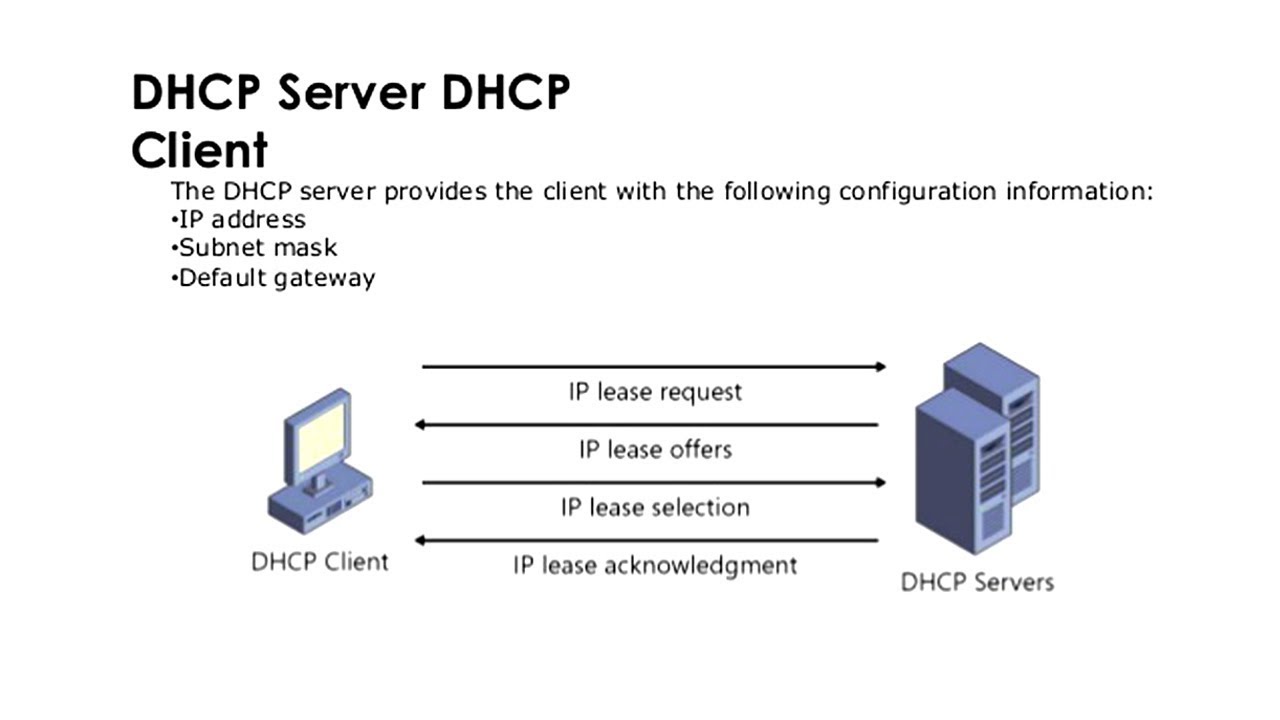 Это позволит авторизовать агенты ретрансляции, предотвратив при этом назначение адресов GIADDR.
Это позволит авторизовать агенты ретрансляции, предотвратив при этом назначение адресов GIADDR.
Сценарий использования
В этом сценарии сеть организации включает в себя как сервер DHCP, так и точку беспроводного доступа (AP) для гостевых пользователей. IP-адреса гостевых клиентов назначаются DHCP-сервером организации, однако из-за ограничений политики брандмауэра DHCP-сервер не может получить доступ к гостевой беспроводной сети или беспроводным клиентам с широковещательными сообщениями.
Чтобы устранить это ограничение, точка доступа настраивается с помощью подопции 5 выбора канала, чтобы указать подсеть, из которой она хочет выделить IP-адрес для гостевых клиентов, а в GIADDR также указать IP-адрес внутреннего интерфейса, который ведет к корпоративная сеть.
Обратная связь
Просмотреть все отзывы о странице
Конфигурация в Windows Server 2016
Обзор тем сообщений
Что такое агент DHCP-ретрансляции?
Агент DHCP-ретрансляции позволяет DHCP-клиентам в другой подсети сети арендовать IP-адреса у DHCP-сервера в другой сети.
Виктор Ашиэду | Обновлено 23 августа 2022 г. | 12 минут чтения | 72 Чтения
DHCP-клиенты могут арендовать IP-адреса только у DHCP-сервера в своей подсети. Однако при установке агента DHCP-ретрансляции клиенты в других подсетях могут арендовать адреса.
На приведенной ниже диаграмме показана установка, которую я использовал для этого руководства.
DHCP-сервер находится в той же подсети, что и PC1Win10 (компьютер с Windows 10), поэтому он может арендовать IP-адрес.
Для сравнения, PC2Win10 находится в другой подсети, поэтому он не может арендовать IP-адрес у DHCP-сервера. Чтобы компьютер PC2Win10 мог арендовать IP-адрес, требуется, чтобы агент ретрансляции (RolesSRV2) взаимодействовал с DHCP-сервером (RolesSRV2).
- Как изменить атрибут времени жизни захоронения Active Directory
- Как восстановить Active Directory из резервной копии
В Windows Server 2016 для настройки агента DHCP-ретрансляции требуется роль удаленного доступа.
Действия по установке и настройке агента DHCP-ретрансляции в Windows Server 2016
В этом руководстве рассматриваются следующие шаги:
- Установка роли удаленного доступа (RRA) в Windows Server 2016
- Настройка маршрутизации и удаленного доступа
- Настройка агента DHCP-ретрансляции
Важное примечание
Требуется DHCP-сервер с рабочей областью. Это НЕ рассматривается в данном руководстве.
Установка роли удаленного доступа в Windows Server 2016
Чтобы установить удаленный доступ:
- Войдите на сервер и откройте Диспетчер серверов.
- Затем нажмите Управление и выберите Добавить роли и функции .
- На экране Перед началом работы с экраном щелкните Далее.
- Выберите Установка на основе ролей или компонентов и нажмите Далее.
- Затем на странице Выбор целевого сервера выберите сервер, на который вы хотите установить роль служб развертывания Windows.

- На странице Роль сервера установите флажок рядом с Удаленный доступ , затем нажмите Далее.
- На странице Select Features нажмите Next.
- Затем на странице Remote Access нажмите Далее.
- В службе выбора роли установите флажок рядом с Маршрутизация . Появляется окно с вопросом, добавить ли функции, необходимые для маршрутизации? Нажмите Добавить компоненты .
- Вы вернетесь на страницу Выбор служб ролей. Убедитесь, что выбраны роли DirecttAccess (RAS) и Routing . Затем нажмите Далее.
- На странице подтверждения проверьте выбранные функции. Затем нажмите Установить .
Чтобы подготовиться к настройке агента DHCP-ретрансляции, настройте маршрутизацию и удаленный доступ.
Перед настройкой агента воспроизведения DHCP необходимо сначала настроить маршрутизацию и удаленный доступ.
Выполните следующие действия:
- В диспетчере серверов щелкните Инструменты , затем выберите Маршрутизация и удаленный доступ .
- На MMC «Маршрутизация и удаленный доступ» щелкните правой кнопкой мыши свой сервер, затем выберите «Настроить и включить маршрутизацию и удаленный доступ».
- На странице приветствия нажмите кнопку Далее.
- Откроется страница конфигурации. Выберите последний вариант, Пользовательская конфигурация . Затем нажмите Далее.
- На странице Custom Configuration установите флажок рядом с Маршрутизация LAN . Нажмите «Далее. Затем на странице подтверждения нажмите Готово.
- Появится всплывающее окно с предложением запустить службу маршрутизации и удаленного доступа. Щелкните Запустить службу. Затем дождитесь запуска службы.
- Маршрутизация и удаленный доступ настроены.
 Теперь мы готовы настроить агент DHCP-ретрансляции!
Теперь мы готовы настроить агент DHCP-ретрансляции!
Наконец, настройте агент DHCP-ретрансляции
- Разверните IPv4 , затем щелкните правой кнопкой мыши Общие и выберите Новый протокол маршрутизации .
- В окне Новый протокол маршрутизации выберите Агент ретрансляции DHCP. Затем нажмите «ОК».
Мы еще не закончили. Следующим шагом является выбор сетевого интерфейса.
- Щелкните правой кнопкой мыши Агент DHCP-ретрансляции и выберите Новый интерфейс .
- В новом интерфейсе для агента DHCP-ретрансляции выберите сетевой интерфейс. Затем нажмите «ОК».
Совет
Ваши сетевые интерфейсы могут отличаться. Это будет зависеть от имен сетевых карт, которые у вас есть на сервере.
- При нажатии Ok в последнем задании открываются свойства сетевой карты для настройки.
 Примите значения по умолчанию, затем нажмите «ОК».
Примите значения по умолчанию, затем нажмите «ОК».
Порог числа переходов : Общее количество устройств, через которые должны пройти пакеты по пути от источника к месту назначения. В этом случае число переходов определяет количество агентов DHCP-ретрансляции, через которые может проходить DHCP-трафик.
Порог загрузки (в секундах) : количество секунд, в течение которых агент ретрансляции проходит перед пересылкой сообщения.
Агенту ретрансляции необходимо знать DHCP-сервер, с которым он связывается при получении запроса. Таким образом, последним шагом в этой настройке является добавление IP-адреса сервера в протокол агента ретрансляции.
Для этого:
- Щелкните правой кнопкой мыши Протокол DHCP Relay Agent .
- Затем выберите Свойства
- Затем под Адрес сервера введите IP-адрес DHCP-сервера и нажмите Добавить .
- Чтобы сохранить изменения, нажмите «ОК».

Теперь, когда вы запускаете ipconfig /renew на клиенте в подсети за пределами подсети DHCP-сервера, клиент арендует IP-адрес.
Часто задаваемые вопросы об установке и настройке агента DHCP-ретрансляции в Windows Server 2016
1. У вас есть система Windows server 2016, которую вы хотите использовать в качестве агента DHCP-ретрансляции. Какую службу Windows Server 2016 вы бы использовали для этого?
Чтобы использовать Windows Server 2016 в качестве агента ретрансляции DHCP, необходимо установить функцию службы удаленного доступа.
2. Как настроить агент DHCP-ретрансляции в Windows Server 2016?
Выполните следующие действия, чтобы настроить агент ретрансляции DHCP в Windows Server 2016:
i) Установите функцию службы удаленного доступа
ii) Настройте маршрутизацию и удаленный доступ
iii) Наконец, настройте агент DHCP-ретрансляции
3. Какой порт использует агент ретрансляции при отправке информации DHCP обратно клиенту?
Когда сервер DHCP отправляет сообщение DHCP клиенту DHCP, сервер использует порт 68. Напротив, когда клиент DHCP отправляет сообщение DHCP серверу DHCP, клиент использует порт 67.
Напротив, когда клиент DHCP отправляет сообщение DHCP серверу DHCP, клиент использует порт 67.
4 , Зачем нам нужен ретранслятор DHCP?
Если DHCP-сервер находится в другой подсети сети, вам потребуется ретранслятор DHCP, чтобы позволить DHCP-клиентам в сети, отличной от DHCP-сервера, арендовать IP-адреса у DHCP-сервера.
5. Где настроен агент DHCP-ретрансляции?
Агент ретрансляции DHCP можно настроить на сервере Windows или коммутаторе.
Заключение
Вот и все. Теперь клиенты могут арендовать IP-адрес с DHCP-сервера за пределами своей сети.
Надеюсь, это техническое руководство оказалось для вас полезным. Если вы это сделали, пожалуйста, уделите две минуты, чтобы поделиться своим опытом с нашим сообществом в Сообществе Itechguides.
Однако, если у вас есть какие-либо вопросы относительно этой статьи или если шаги не помогли решить вашу проблему, задайте свой вопрос в сообществе Itechguides.

 3
3 Using this information, the DHCP client sends all renew and release request packets to the relay agent. The relay agent adds all of the appropriate sub-options and then forwards the renew and release request packets to the original DHCP server. For this function, Cisco’s proprietary implementation is sub-option 152(0x98). You can use the ip dhcp relay sub-option type cisco command to manage the function.
Using this information, the DHCP client sends all renew and release request packets to the relay agent. The relay agent adds all of the appropriate sub-options and then forwards the renew and release request packets to the original DHCP server. For this function, Cisco’s proprietary implementation is sub-option 152(0x98). You can use the ip dhcp relay sub-option type cisco command to manage the function. The relay agent will set the giaddr to its own IP address so that DHCP messages are able to be forwarded over the network. For this function, Cisco’s proprietary implementation is sub-option 150(0x96). You can use the ip dhcp relay sub-option type ciscocommand to manage the function.
The relay agent will set the giaddr to its own IP address so that DHCP messages are able to be forwarded over the network. For this function, Cisco’s proprietary implementation is sub-option 150(0x96). You can use the ip dhcp relay sub-option type ciscocommand to manage the function.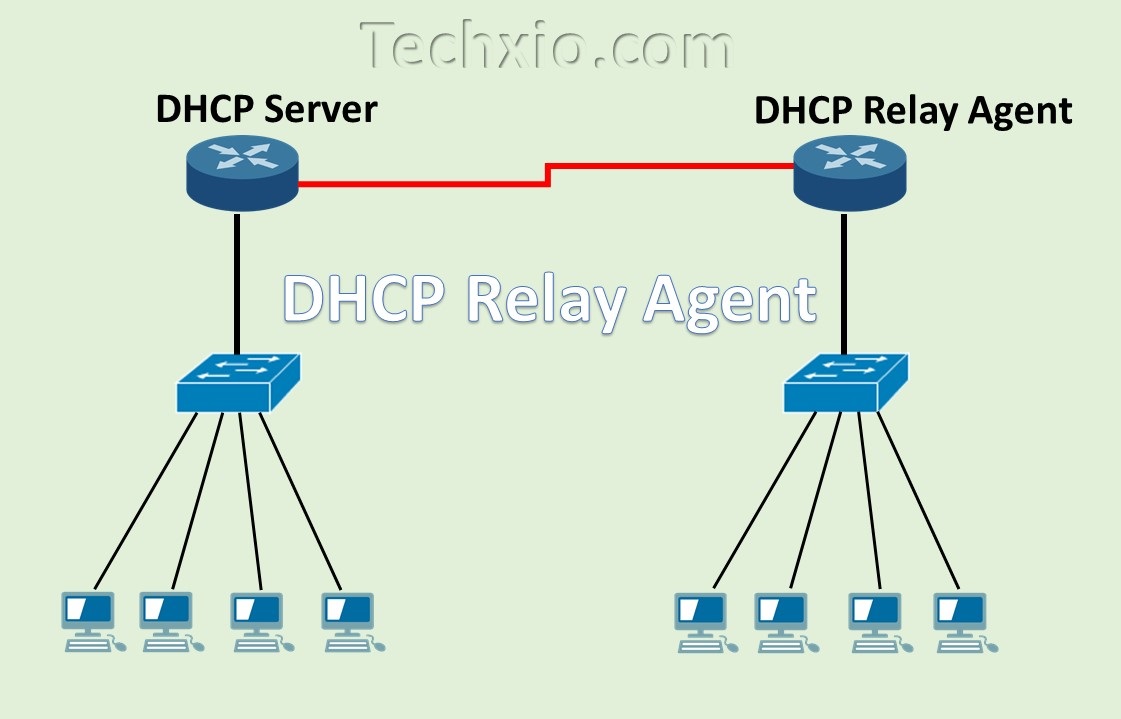
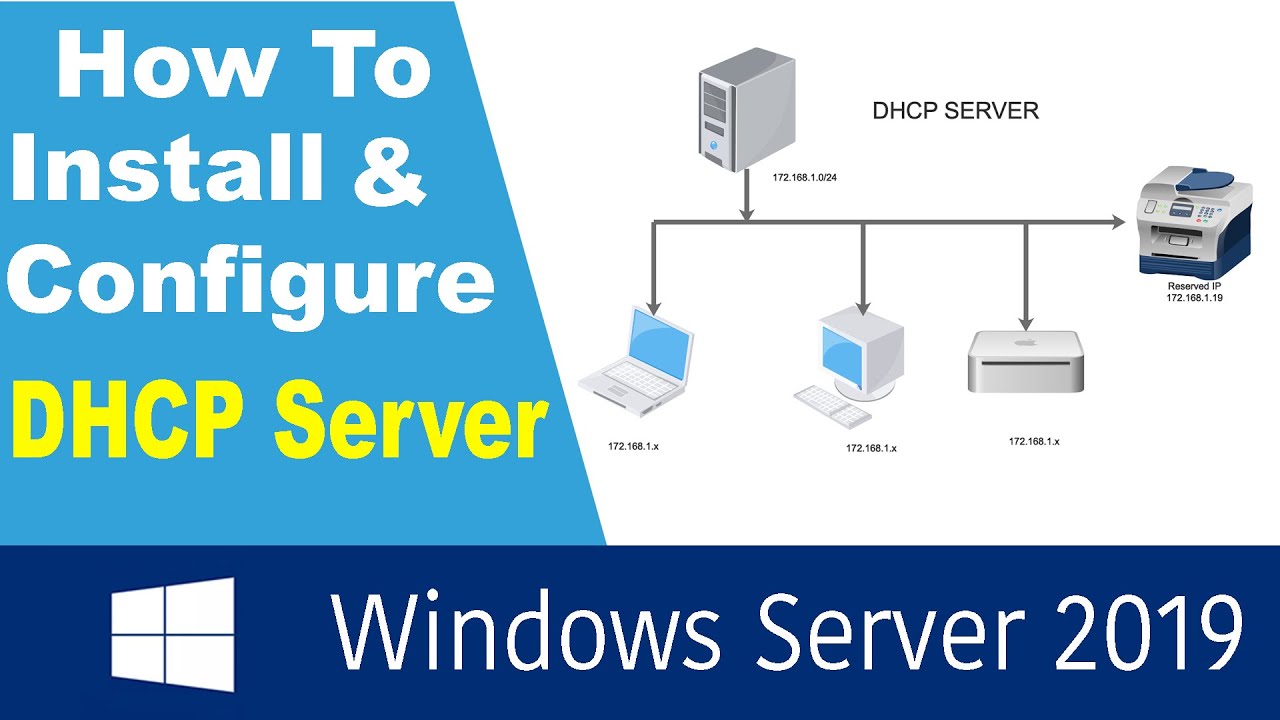 3. For every segment scope Si, specify a policy that matches on Agent Circuit ID with value of '0108000600XXXXXX', where '0108000600' is a fixed value for all segments, the 6 numbers "XXXXXX" is the segment ID value in hexadecimal. Also ensure to check the Append wildcard(*) check box.
4. Set the policy address range to the entire range of the scope.
3. For every segment scope Si, specify a policy that matches on Agent Circuit ID with value of '0108000600XXXXXX', where '0108000600' is a fixed value for all segments, the 6 numbers "XXXXXX" is the segment ID value in hexadecimal. Also ensure to check the Append wildcard(*) check box.
4. Set the policy address range to the entire range of the scope.
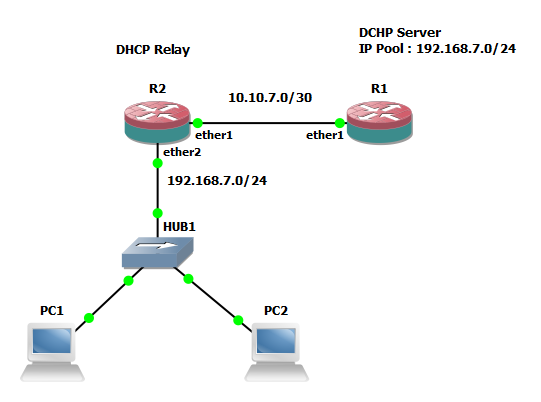 If request is unicast it will be HW switched
NEXUS-9000V-SW-1#
If request is unicast it will be HW switched
NEXUS-9000V-SW-1#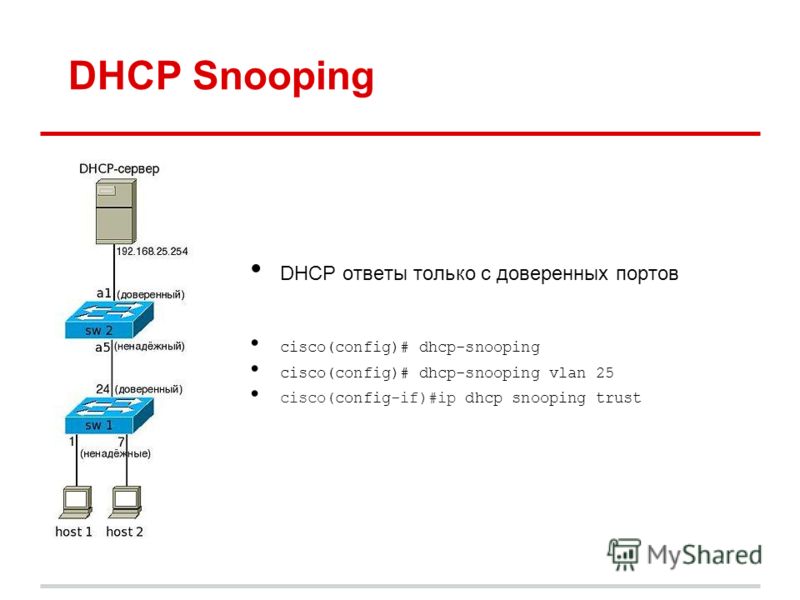 Any GIADDR outside of the DHCP scope IP address ranges is considered a rogue relay and Windows DHCP Server will not acknowledge DHCP client requests from those relay agents.
A special scope can be created to "authorize" relay agents. Create a scope with the GIADDR (or multiple if the GIADDR's are sequential IP addresses), exclude the GIADDR address(es) from distribution, and then activate the scope. This will authorize the relay agents while preventing the GIADDR addresses from being assigned.
Any GIADDR outside of the DHCP scope IP address ranges is considered a rogue relay and Windows DHCP Server will not acknowledge DHCP client requests from those relay agents.
A special scope can be created to "authorize" relay agents. Create a scope with the GIADDR (or multiple if the GIADDR's are sequential IP addresses), exclude the GIADDR address(es) from distribution, and then activate the scope. This will authorize the relay agents while preventing the GIADDR addresses from being assigned.
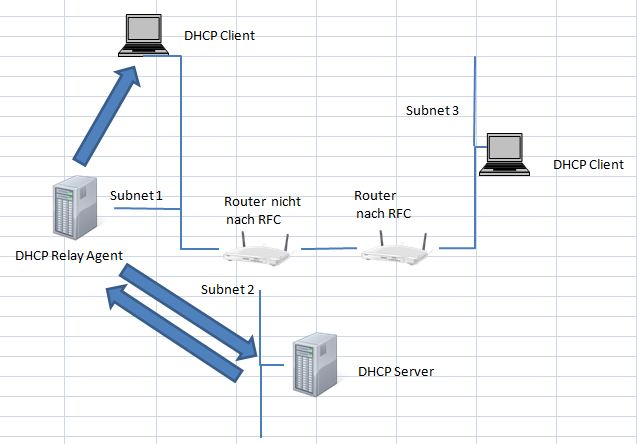
 Теперь мы готовы настроить агент DHCP-ретрансляции!
Теперь мы готовы настроить агент DHCP-ретрансляции!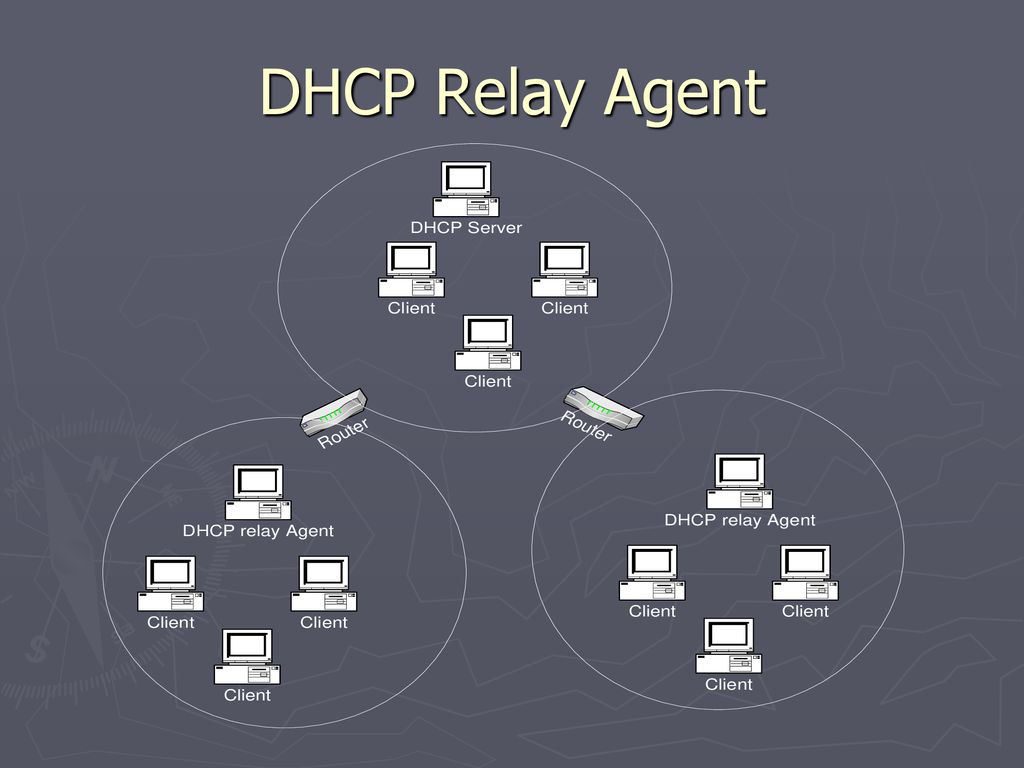 Примите значения по умолчанию, затем нажмите «ОК».
Примите значения по умолчанию, затем нажмите «ОК».